Uwaga: przeglądasz tę stronę na urządzeniu o niewielkim ekranie (szerokość < 640px). Niektóre zamieszczone w artykule ilustracje i animacje mogą stać się nieczytelne po dopasowaniu ich do rozdzielczości tego ekranu.
Yestok.pl
Jerzy Moruś
© Wszystkie prawa zastrzeżone. Wykorzystanie całości serwisu lub jego fragmentów bez pisemnej zgody autora zabronione.
Numerowanie i wypunktowanie akapitów.
Jednym z częściej stosowanych w opracowaniach efektów edytorskich jest numerowanie albo wypunktowanie akapitów. Mówimy wówczas o występowaniu listy numerowanej lub listy punktowanej.
Numerowanie polega na poprzedzeniu kolejnych akapitów sekwencyjnym elementem porządkowym. Takim elementem mogą być liczby arabskie, liczby rzymskie pisane małymi albo wielkimi literami oraz litery alfabetu. Można zadeklarować własny schemat „numerowania” np. typu jeden, dwa, trzy lub §1, §2, §3.
Punktowanie, to oznaczenie kolejnych akapitów specjalnym wyróżniającym je symbolem graficznym, takim jak np. •, ✓, ✧, ❖, ⚫ wchodzącym w skład zestawu czcionki Symbol lub dowolnego znaku innej czcionki, albo wybranym elementem graficznym.
Czasami tworzy się także tzw. listy wielopoziomowe, w których każdy poziom numerowany lub punktowany jest w odmienny sposób. Na przykład główne punkty są oznaczane wielkimi literami a ich podpunkty kolejnymi liczbami arabskimi.
Word potrafi interpretować pewne sytuacje, jako początek tworzenia listy, którą automatycznie kontynuuje po naciśnięciu klawisza ENTER. Kontrolowane są pierwsze wprowadzone znaki w akapicie. Jeśli pierwszym wprowadzonym znakiem akapitu jest „*” (gwiazdka) lub znak „>”, po których postawiono spację, edytor przyjmuje, że powstawać będzie lista punktowana, której wyróżnik zależy od użytego znaku początkowego. Jeśli natomiast pierwszymi dwoma znakami będą a., a), A., A), 1., 1), i., i), I. lub I) (I w tym wypadku to wielka litera i) po których postawiono spację, edytor uzna, że powstać ma lista numerowana o strukturze wynikającej z użytych znaków. Każdorazowe naciśnięcie klawisza ENTER wytworzy kolejny element listy. Aby przerwać tworzenie listy należy nacisnąć ENTER w pustym elemencie listy lub użyć klawisza BACKSPACE.
W Wordzie 2007 powstawanie listy widoczne jest od razu, bowiem po wprowadzeniu znaków, o jakich wspomniano, nastąpi odpowiednie wcięcie akapitu i odsunięcie tekstu od symbolu numerowania lub wypunktowania. W Wordzie 2000 akapit przekształcony zostanie w pierwszy element listy dopiero po naciśnięciu klawisza ENTER.
Word 2007 w momencie powstawania listy, generuje znacznik opcji autokorekty. Znacznik ten można zignorować albo rozwinąć aby wybrać jedną z trzech możliwych opcji, jak na ilustracji poniżej.

Zgodnie z sugestiami można cofnąć numerację lub punktowanie. Rozpoczęty tekst zostanie przywrócony do statusu zwykłego tekstu a zaproponowane wcięcia zostaną cofnięte. Zatrzymanie automatycznego tworzenia list spowoduje wyłączenie odpowiedniej opcji dotyczącej tworzenia list numerowanych lub wypunktowanych. Od tego momentu dla takiej listy nie będzie działać automatyzm jej powstawania. Ten wybór oznacza wyłączenie tej opcji w programie Word a nie tylko w tym konkretnym dokumencie. Ostatnia z możliwości, „Kontroluj opcje Autoformatowania”, pozwala przejść do stosownych opcji programu i umożliwia dokonanie zmian także innych ustawień. Znacznik autokorekty znika po naciśnięciu klawisza ENTER kończącym pierwszy element listy.
Jeśli w dalszej części dokumentu ponownie chcemy utworzyć listę, postępujemy tak jak to opisano wyżej. Jest jednak pewien dodatkowy aspekt dla list numerowanych. Jeśli pierwszymi znakami będą te wymienione powyżej, powstanie nowa lista, numerowana od początku, jeśli jednak, jako pierwszych znaków użyjemy następnego symbolu sekwencyjnego względem istniejącej już listy, nowotworzona lista będzie kontynuacją poprzedniej.
Za automatyczne tworzenie list odpowiadają odpowiednie opcje programu. Dotrzeć do nich można poprzez wymieniony już powyżej znacznik autokorekty albo przechodząc do opcji programu w tradycyjny sposób. Po dotarciu do opcji autokorekty należy na zakładce „Autoformatowanie podczas pisania” znaleźć opcję „Listy numerowane automatycznie”.
 .
.
Ta sama opcja w programie Word 2000 znajduje się w poleceniach Wstaw – Autotekst – Autotekst… a w otwartym oknie Autokorekty znaleźć można zakładki i opcje jak te wymienione powyżej.
Opcje automatycznego tworzenia list są domyślnie włączane podczas standardowej instalacji oprogramowania.
Listę numerowaną lub punktowaną można utworzyć w dowolnym momencie pracy. Wystarczy zaznaczyć akapity, które stanowić mają taką listę i przy pomocy jednej z przedstawionych ikonek
 lub
lub
 wybrać sposób prezentowania listy. Zastosowanie listy punktowanej lub numerowanej wymaga jedynie wybrania sposobu prezentowania tej listy i ewentualnie podjęcia decyzji czy lista numerowana jest kontynuacją już istniejącej listy. Wyboru wspomnianych opcji dokonać można z rozwiniętego menu korzystając z biblioteki punktorów (w przypadku listy punktowanej) lub biblioteki numeracji (w przypadku listy numerowanej). Rysunek poniżej prezentuje takie menu uzyskane po kliknięciu prawym przyciskiem myszy na wybranej liście i wybraniu pozycji Numerowanie.
wybrać sposób prezentowania listy. Zastosowanie listy punktowanej lub numerowanej wymaga jedynie wybrania sposobu prezentowania tej listy i ewentualnie podjęcia decyzji czy lista numerowana jest kontynuacją już istniejącej listy. Wyboru wspomnianych opcji dokonać można z rozwiniętego menu korzystając z biblioteki punktorów (w przypadku listy punktowanej) lub biblioteki numeracji (w przypadku listy numerowanej). Rysunek poniżej prezentuje takie menu uzyskane po kliknięciu prawym przyciskiem myszy na wybranej liście i wybraniu pozycji Numerowanie.
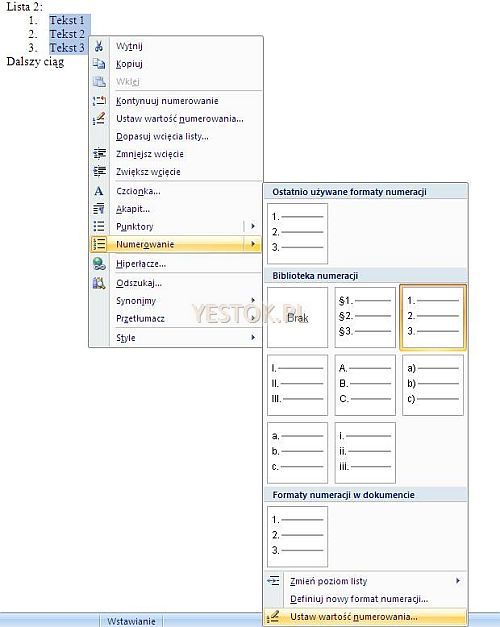
Wśród dostępnych opcji jest też Ustaw wartość numerowania… Wybór jej otworzy nowe okienko dialogowe, w którym można zdecydować o numerowaniu listy. Okienko to prezentowane jest na kolejnej ilustracji a jego zawartość wprost wyjaśnia jakie parametry można ustawić.

Tworzenie list wielopoziomowych podlega nieco innym regułom. Postać listy zależy od „organizacji” tekstu lub od zastosowania w dokumencie stylów akapitów z grupy Nagłówek 1, Nagłówek 2, itd. Biblioteka list dostępna w oknie listy wielopoziomowej zawiera dwie grupy list. Widać to na kolejnej ilustracji.
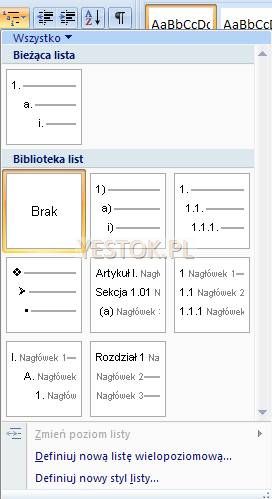
Jedną z tych grup wyróżnia występowanie w podglądzie schematu listy, napisów: Nagłówek 1, Nagłówek 2 itd. Wybór schematu listy z tej grupy, nie wymaga zaznaczania żadnego fragmentu tekstu. Jeśli w dokumencie zastosowano style nagłówkowe, akapity którym te style przypisano zostaną poprzedzone wybranym sposobem wyróżnienia. Jest to najwygodniejszy i najszybszy sposób nadania numeracji elementom hierarchicznym w tekście, takim np. jak tytuły części, tytuły rozdziałów, podrozdziałów i dalszych wewnętrznych tytułów struktury dokumentu. Jeśli w dokumencie zostanie zastosowany schemat listy wielopoziomowej z tej grupy, to dopisanie akapitu z atrybutami stylu Nagłówek n lub przypisanie istniejącemu akapitowi stylu Nagłówek n spowoduje automatyczne przenumerowanie istniejącej listy. Jeżeli w dokumencie nie zastosowano stylów akapitu Nagłówek n a użyty zostanie przycisk listy wielopoziomowej, aktualnie używanemu akapitowi (ewentualnie zaznaczonym akapitom) zostanie przypisany styl Nagłówek 1 i nadany odpowiedni numer. Tematowi tego rodzaju numerowania poświęcony jest oddzielny artykuł poświęcony numerowaniu konspektu.
Druga grupa schematów przeznaczona jest dla takich fragmentów tekstu, w których dla wskazania ich „ważności” zastosowano wcięcia akapitów. Aby przypisać listę wielopoziomową do takich tekstów, należy je najpierw zaznaczyć. Poziom wcięcia akapitów względem innych akapitów zaznaczonego tekstu, decyduje o przypisanym efekcie numerowania lub punktowania. Zwiększając wcięcia wybranych akapitów w ponumerowanej lub wypunktowanej liście, tworzymy lub zmieniamy poziomy takiej listy i to niezależnie od tego czy lista początkowo powstała jako zwykła lista punktowana czy numerowana. Za zwiększanie i zmniejszanie wcięć wybranych akapitów odpowiadają dwie ikonki w grupie Akapit zakładki Narzędzia główne, oznaczone na poniższej ilustracji.
